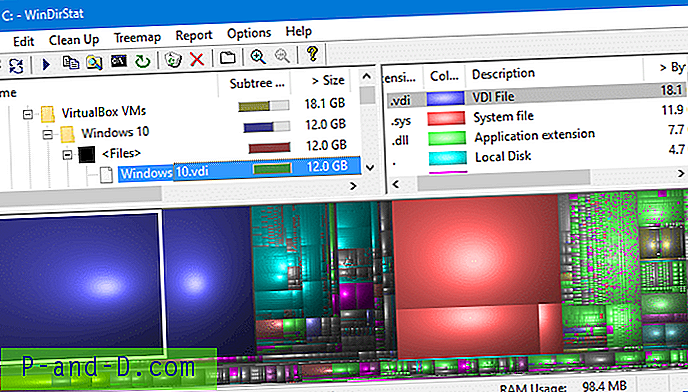Visos dabartinės aparatinės ir programinės įrangos daugialypės terpės grotuvų versijos turėtų būti su subtitrais. Norint atkurti vaizdo įrašą su išoriniu subtitrų failu, paantraščių failo vardas turi būti visiškai toks pat kaip vaizdo įrašo failo pavadinimo, išskyrus su kitokiu failo plėtiniu. Pvz., Jei turite vaizdo įrašą pavadinimu „raymond.avi“, vaizdo įrašo paantraštė turėtų būti „raymond.srt“, kuri yra standartas visiems medijos leistuvams aptikti išorinio subtitrų failo prieinamumą. Ieškant tinkamo paantraštės gali būti nelinksma, nes paprastai yra daug jos versijų ir reikia ieškoti tikslios atitikties, kitaip paantraštė bus per greita arba per lėta. Be to, yra ir keletas svetainių, kuriose galite ieškoti ir atsisiųsti subtitrus.
Žingsnių ieškant teisingų paantraščių yra tiesiog per daug. Turite ieškoti, atsisiųsti, išgauti, pervardyti ir išbandyti. Jei jis nesutampa, turite dar kartą atlikti visus veiksmus. Norėdami supaprastinti subtitrų, sinchronizuojamų su vaizdo failu, kurį valandų valandas praleidote atsisiųsdami, paiešką ir atsisiuntimą, čia yra 5 įrankiai, kurie gali jums padėti. 1. Sublight
„Sublight“ yra galinga nemokama programinė įranga, skirta subtitrams valdyti, pateikiama su šiuolaikiška sąsaja ir juostiniu meniu. „Sublight“ gali ne tik ieškoti ir atsisiųsti subtitrus iš kelių šaltinių, bet ir redaguoti, sinchronizuoti bei skelbti subtitrus. Po 5 metų aktyvaus kūrimo, „Sublight“ įgijo daugiau nei 100 000 aktyvių registruotų vartotojų, kurie nuolat teikia atsiliepimus vertindami ir pranešdami apie teisingus ar neteisingus subtitrus.

Subtitrų ieškoti naudojant „Sublight“ yra labai lengva. Galite pasirinkti vaizdo įrašo failą, kuriame bandys nustatyti vaizdo įrašo pavadinimą ir metus, kai jis buvo išleistas, kad padėtų rasti tinkamą subtitrą, arba galite rankiniu būdu ieškoti įvesdami raktinį žodį. Spustelėkite mygtuką „Ieškoti subtitrų“ ir per kelias sekundes apačioje pateikiami galimų atsisiųsti subtitrų rezultatai. Norėdami atsisiųsti, tiesiog dešiniuoju pelės mygtuku spustelėkite paantraštę ir pasirinkite „Atsisiųsti paantraštę“. Subtitrų failas bus automatiškai atsisiųstas, išgautas į tą patį katalogą kaip ir vaizdo įrašas ir atitinkamai pervardytas.
Remiantis „Sublight“ patirtimi, kartais reikia kelių bandymų atsisiųsti tinkamus subtitrus, kurie sinchronizuojami su vaizdo įrašu, nes jie neieško naudojant maišos. „Sublight“ veikia sistemoje „Windows“, yra ir sąrankos, ir nešiojamoji versija, nors nešiojama versija yra senesnė, be automatinių atnaujinimų.
Atsisiųsti „Sublight“
2. SubiT
„SubiT“ yra paprasta ir nemokama programa, kuri ieško subtitrų iš kelių šaltinių. Šio įrankio tikslas - kuo greičiau atsisiųsti subtitrus be vargo. Galite dešiniuoju pelės mygtuku spustelėti vaizdo įrašo failą ir kontekstiniame meniu pasirinkti „SubiT“, kur jis automatiškai ieškos, atsisiųs, ištrauks ir pervardins subtitrų failą, arba galėsite paleisti programą ir iš ten įkelti vaizdo failą. Baigę atsisiųsti subtitrus, programa automatiškai užsidaro. Jei yra kelios versijos, ji bus nurodyta lauke Versijos.
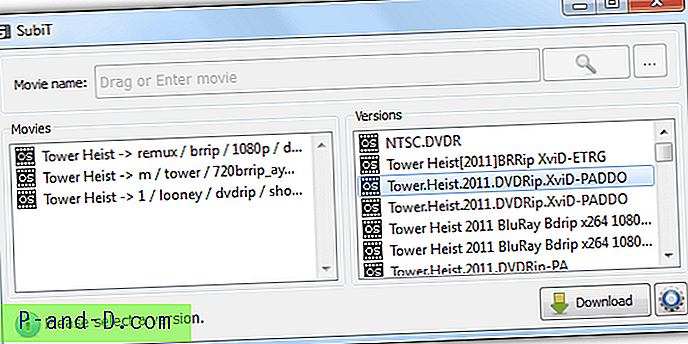
Atminkite, kad pagal nutylėjimą „SubiT“ ieško tik paantraštės hebrajų kalba. Norėdami pakeisti numatytąją kalbą, spustelėkite nustatymo piktogramą, esančią apačioje dešinėje, eikite į teikėjų skirtuką ir pažymėkite kalbą, kurios norite ieškoti. „SubiT“ veikia tiek „Windows“, tiek „Unix“ operacinėse sistemose.
Atsisiųsti „SubiT“
3. „ ALLSubtitleSearcher“
„ALLSubtitleSearcher“ yra paantraščių paieškos įrankis, turintis stebėjimo galimybes. Kartais tam tikro vaizdo įrašo paantraštės sukuriamos ir įkeliamos į duomenų bazių svetaines ilgiau. Užuot nuolat atlikę paiešką, galite naudoti „ALLSubtitleSearcher“, kad automatiškai ieškotų subtitrų pasirinktais intervalais. Yra du būdai, kaip ieškoti subtitrų: dešiniuoju pelės mygtuku spustelėkite vaizdo įrašo failą ir pasirinkite ALLSubtitleSearcher arba galite spustelėti mygtuką Pridėti pavadinimą iš programos.
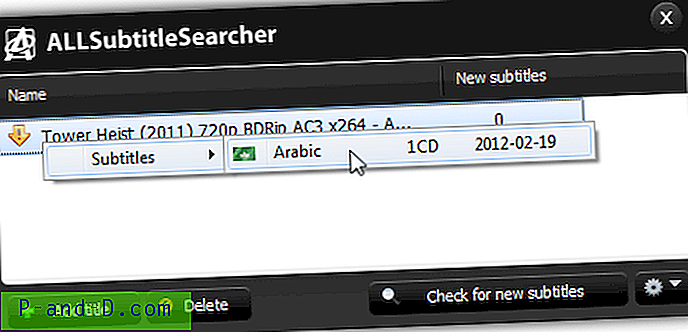
Išbandę šią programą, mes nustatėme, kad ji gali automatiškai atsisiųsti ir išpakuoti atsisiųstus subtitrus, tačiau failo vardas nesikeičia. „ALLSubtitleSearcher“ palaiko tik vieną duomenų bazę, kuri yra iš „OpenSubtitles.org“.
Atsisiųskite „ALLSubtitleSearcher“
4. „ SubDownloader“
„SubDownloader“ yra nemokama „Mac OS X“ ir „Linux“ versijoms, tačiau keista tai, kad licencijos rakto įsigijimas kainuoja 15 dienų. Jei nekenčiate ieškoti subtitrų, kurie nesinchronizuojami su atsisiųstu filmu, SubDownloader būtų jūsų geriausias pasirinkimas, nes visi rasti subtitrai yra 100% suderinti, nes naudojami failų maišos. Galite ieškoti subtitrų atskiriems vaizdo įrašams arba pasirinkti visą aplanką, kad galėtumėte ieškoti paketų. Taip pat galima ieškoti pagal filmo pavadinimą ir įkelti subtitrus, kad padėtų bendruomenei.
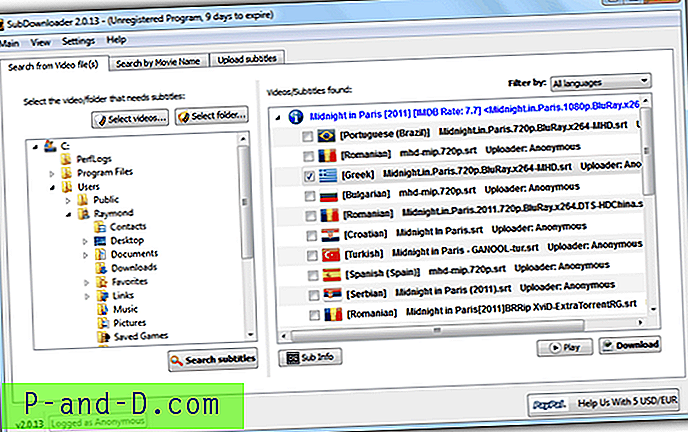
Nors jis tikslus, tačiau yra tam tikrų apribojimų, kad kartais net atitinkančių paantraščių gali nebūti, nes niekas nepateikė maišos.
Atsisiųskite „SubDownloader“
5. Subs grabberis
„Subs Grabber“ taip pat yra bendro naudojimo programinė įranga, kainuojanti 15 € su 30 dienų nemokamu bandomuoju periodu. Jis gali ieškoti subtitrų iš 10 skirtingų duomenų bazių ir iš duomenų bazės ištraukia filmo plakatą bei informaciją.
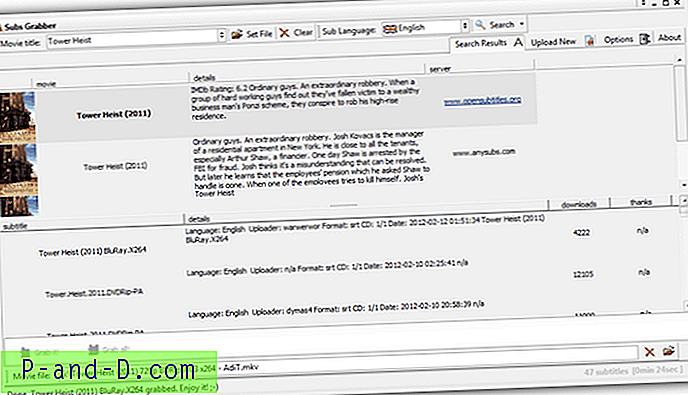
„Subs Grabber“ yra keletas apribojimų, pvz., Leidžiama ieškoti tik vienu subtitru vienu metu. Be to, trūksta automatizavimo funkcijos, nes ji automatiškai neišpakuoja atsisiųstų paantraščių ir pervardijant jas tiksliu failo pavadinimu kaip vaizdo įrašas.
Atsisiųsti „Subs Grabber“
Baigiamosios pastabos : Mes taip pat išbandėme keletą kitų subtitrų paieškos programinės įrangos, tokių kaip „Oscar“, „Subtitrai“, „OpenSubtitleSearch“ ir „SubCrawler“, tačiau jie nepateko į sąrašą, nes neveikia. Mūsų patirtis rodo, kad „Sublight“ didžiąją laiko dalį atliks šį darbą, tačiau jei turite papildomų pinigų išleisti, galite investuoti į „SubDownloader“, kurį paprastai naudojame pirmiausia, kad greitai rastų tikslią paantraštę, o paskui tik pasieksime „Sublight“. negrąžinti jokių rezultatų.